如何优雅的敲公式?

代码黑科技的分享区
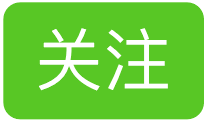
大家好,大家平常写写小公式什么的都会用什么呢?对于大部分小伙伴而言,应该用的都是Word吧~但是说实话word那个公式渲染难用且不说,而且渲染效果还不是特别美观。今天讲讲如何优雅的写写小公式吧~

Typora,你值得拥有
typora是一款很好用的Markdown编写工具,什么是Markdown这里就不细说了。小编经常上一些奇奇怪怪的网站,时不时就看到有人说typora是世界上最好的Markdown编辑器,最后,还往往不忘加上一句没有之一。
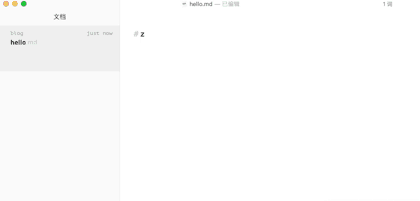
想我大二的时候没接触过LaTeX,教运筹的老师让我们写报告(有很多数学公式),就是用这个撸的。用起来很顺手啊,基本上LaTeX支持的公式它都能支持。不过就是字写多了就非常卡。
vscode全能王
不过也有小伙伴更喜欢左边写文档右边看预览的模式,可以尝试下最近很火爆的vscode。加装了插件的vscode,用来日常写写文档和公式也是一个非常不错的选择呢。
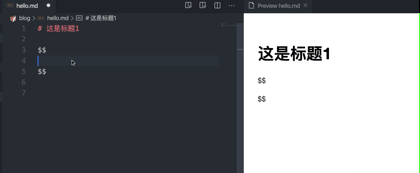
也可以将vscode结合LaTeX配置一下,用来写LaTeX文档也是一个不错的选择哦。
这个小插件真的超级好用,去年写论文的时候用的就是这个。可以在Word中插入LaTeX的相关公式,不过好像版本比较老旧而且没人更新了。上次我在office2016 32位+CTEX中文套件下使用正常。可以直接输入LaTeX的代码在Word或者ppt上生成公式,而且渲染的公式非常好看呢。
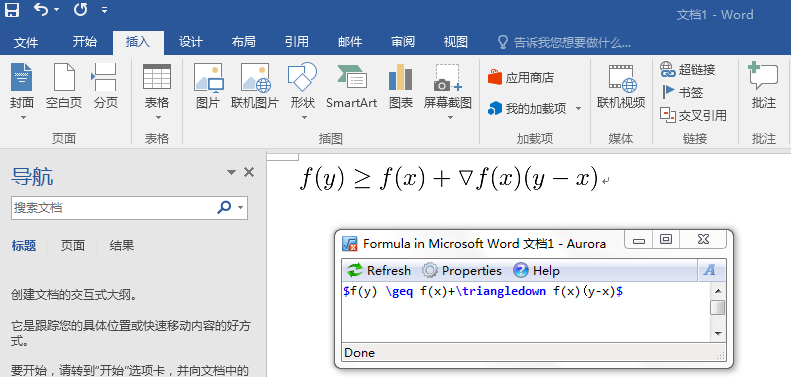
程序猿声的QQ粉丝群有该插件的下载,需要的小伙伴可以下载试试。不过支持的office版本有限吧,好像只能32位的。
再介绍一款小神器
前两天上bilibili学习的时候,偶然刷到一个叔叔做的视频。里面介绍了他开发的一款公式神器,用了一下着实不错啊,赶紧给大家介绍一下。
该工具是网页版的,地址为https://www.latexlive.com/,只要有个浏览器便能使用。输入区域有常用的公式字母和相关模板,可以快速打出自己想要的式子。就不用像小编一样边写公式边百度了。
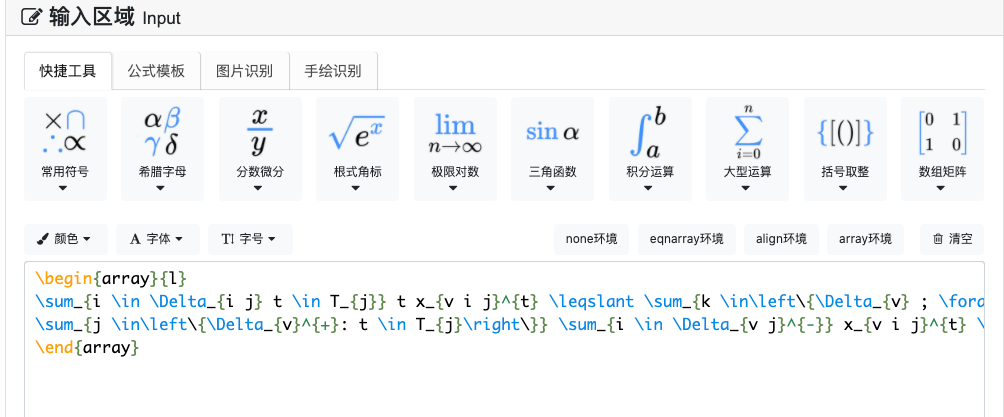
在输出区域还能将公式导出为各种各样的图片类型,还支持复制到Word上面。这个还是值得点赞的。
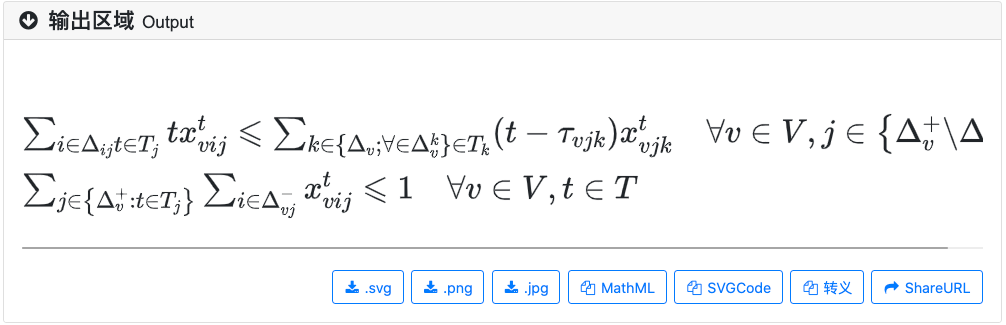
不过可能上面的功能对于老司机而言,还没什么吸引力。毕竟老司机们LaTeX敲得飞起。不过图片识别这个功能不得不点赞:
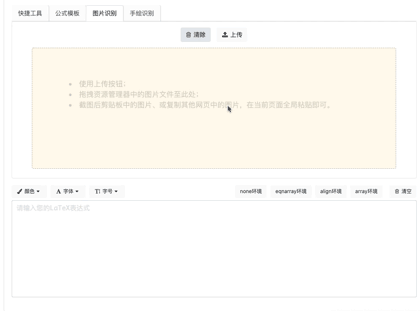
看到喜欢的论文或者公式,想要再次编辑一下,只需要截个图然后ctrl+v即可快速识别图片上的公式。还有手写识别,哈哈真是新手小白的福音。
不过这里并不是打广告哈,因为这款工具是免费的!而且,据作者介绍,图片识别是用了一个比较优秀的识别接口,还是收费的,但是这部分费用他自己承担了,免费让大家使用了。

推荐阅读:
干货 | 学习算法,你需要掌握这些编程基础(包含JAVA和C++)
记得点个在看支持下哦~

